Cách tạo ảnh GIF từ ảnh trực tiếp trên iPhone của bạn
Bạn đang muốn làm cho những bức ảnh thường ngày của mình trở nên sống động hơn. Bạn muốn nó có thể di chuyển qua lại thay vì một bức ảnh tĩnh. Hãy thử tạo ra các bức ảnh GIF đầy sống động trên chính chiếc iPhone của mình thông qua 2 cách dưới đây nhé!
Cách 1: Tạo ảnh GIF trên iPhone thông qua ứng dụng ảnh
Việc biến các bức ảnh Live Photo thành GIF thông qua ứng dụng Photos sẽ không tạo ra một ảnh GIF thực sự. Có nghĩa là nó chỉ di chuyển khi được xem trên iPhone hoặc iPad còn các thiết bị khác thì nó vẫn trong như một bức ảnh bình thường mà thôi. Bạn phải sử dụng Giphy để tạo một GIF thực sự.
- Mở ứng dụng “Ảnh” trên iPhone của bạn
- Nhấn vào Live Photo mà bạn muốn biến thành GIF
- Chạm và giữ phía dưới của ảnh
- Trượt ngón tay lên để hiển thị menu hình ảnh chuyển động (Live, Loop, Bounce, Phơi sáng lâu)
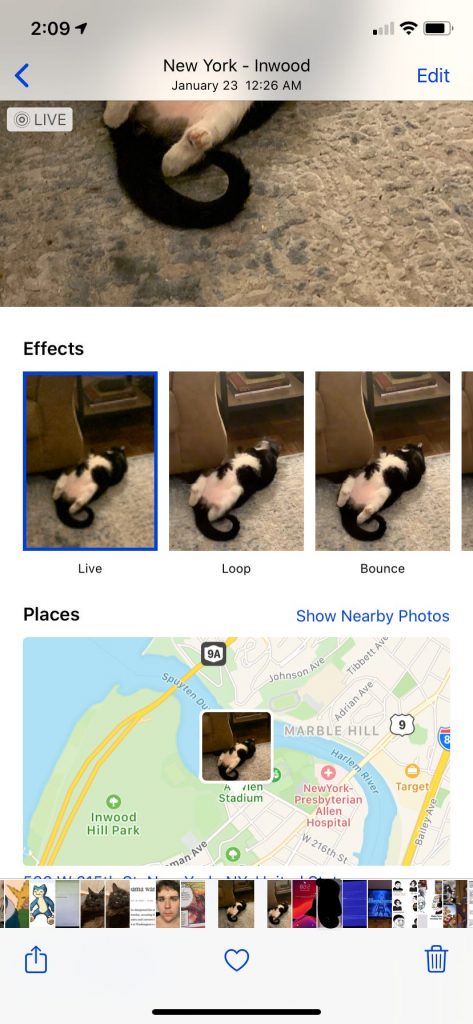
- Chạm vào “Lặp lại” để biến ảnh thành GIF lặp lại. Tuy nhiên, lưu ý rằng nó sẽ không phải là một GIF “sạch” – thay vì chỉ đơn giản là quay lại phần cuối của GIF khi hoàn thành, hình ảnh sẽ mờ dần
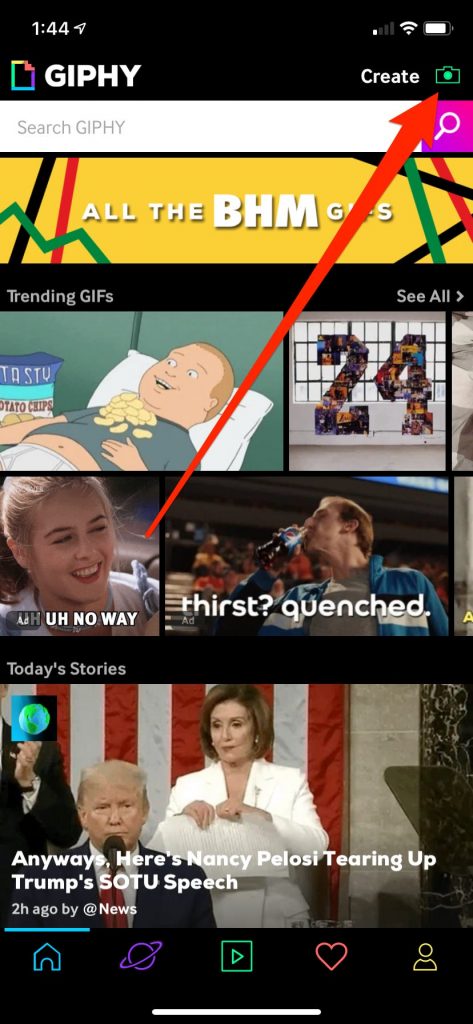
Bạn có thể lần lượt nhấn vào “Bounce” để các khung hình sẽ chuyển tiếp và ngược lại thay vì bắt đầu quay lại ở đầu loạt ảnh.
Cách 2: Tạo ảnh GIF trên iPhone thông qua GIPHY
Giphy có nhiều tùy chọn để sáng tạo với ảnh GIF của bạn, cho phép bạn chia sẻ những bức ảnh của mình với mọi người và cho phép bạn tải xuống ảnh GIF của các thành viên khác trên cộng đồng.
- Mở ứng dụng Giphy
- Nhấp vào dấu hiệu camera ở góc trên bên phải
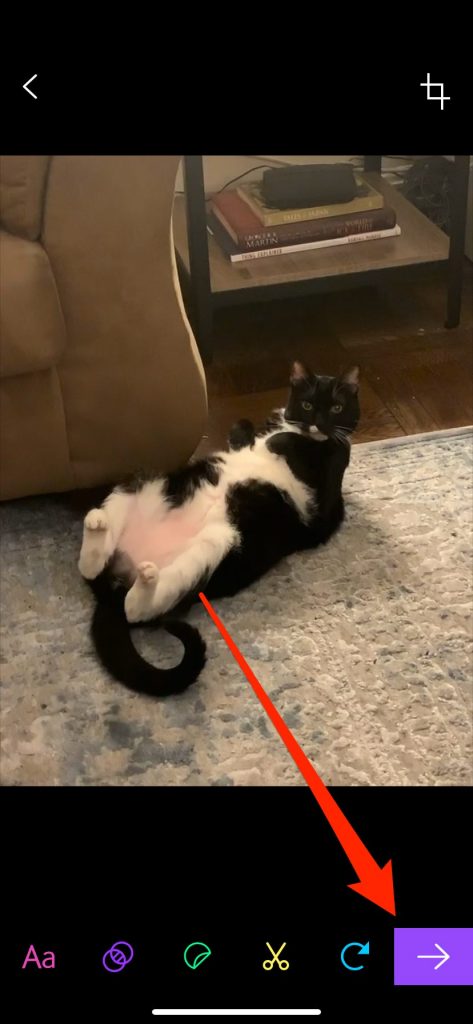
3. Ở đây bạn có hai tùy chọn để tạo GIF của mình:
- Quay phim GIF mới bằng cách nhấn vào biểu tượng máy ảnh, trung tâm phía dưới.
- Tạo ảnh GIF từ ảnh của bạn bằng cách nhấn vào biểu tượng ảnh ở góc dưới bên phải, sau đó nhấn vào ảnh bạn muốn sử dụng.
4. Có nhiều tùy chọn khác nhau để tùy chỉnh nó ở phía dưới (từ trái sang phải): viết chú thích, thêm bộ lọc, thêm các cụm từ nghệ thuật và từ nghệ thuật được tạo sẵn, cắt bớt GIF của bạn và hơn thế nữa.
Sau đó, hãy nhấn vào mũi tên màu tím để tải nó lên Giphy.
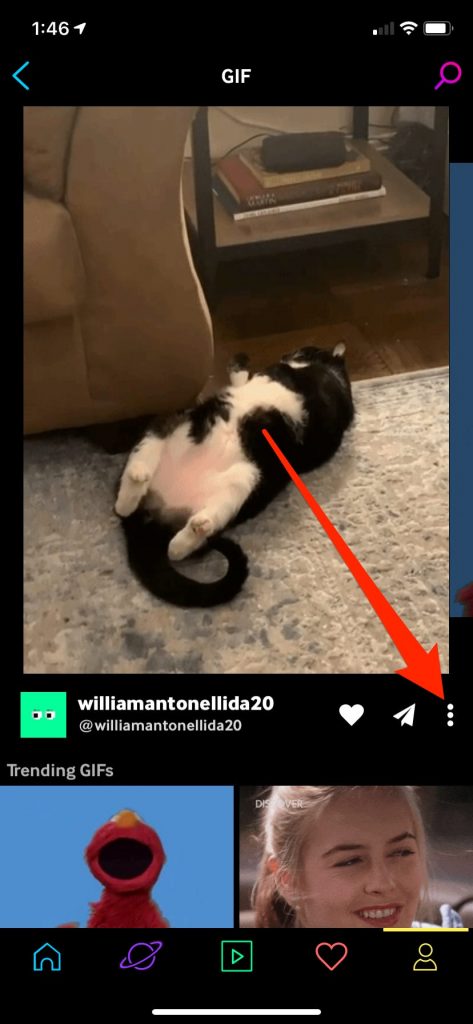
5. Trên trang tiếp theo, nhấn vào “Tải lên Giphy”. Bạn sẽ phải đăng ký tài khoản Giphy trước khi bạn có thể tải lên và lưu GIF của mình.
6. Sau khi được tải lên, hãy nhấn vào ba dấu chấm dọc để mở menu mới.
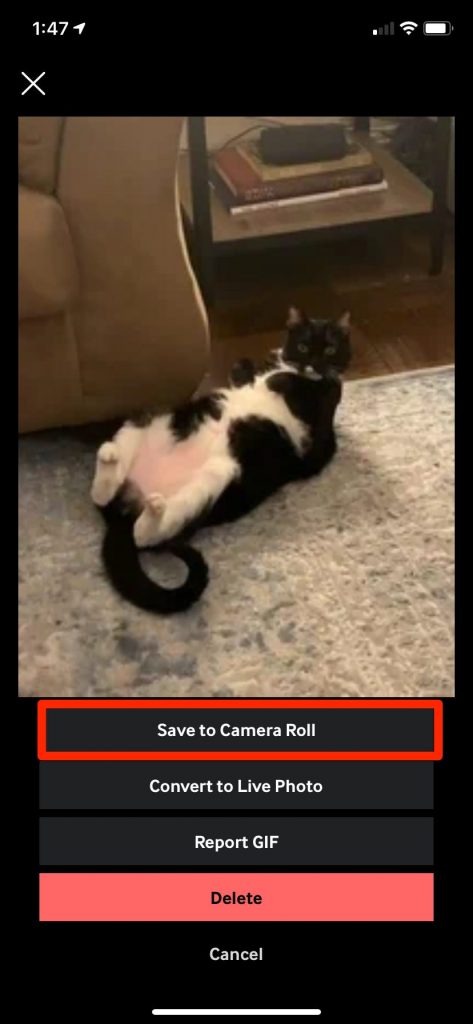
7. Nhấn “Lưu vào Camera Roll” để tải ảnh GIF vừa tạo xuống điện thoại của bạn. Bây giờ bạn có thể tự do xuất khẩu hoặc đăng nó bất cứ nơi nào bạn muốn.
Không giống như ảnh GIF được tạo bằng ứng dụng ảnh gốc, GIF được tạo qua Giphy sẽ sạch và hoàn chỉnh.
Nguồn: businessinsider.com